部分用户遇到win10文件夹拒绝访问大都是因为权限问题导致win10文件夹打不开,解决win10文件夹拒绝访问的方法无非就是提升或者给予该目录用户访问权限,本文就和大家聊聊win10电脑文件夹拒绝访问如何解决吧。
1、对该文件夹右键选择“属性”下的"安全"选项卡,然后点击右下角的”高级“。
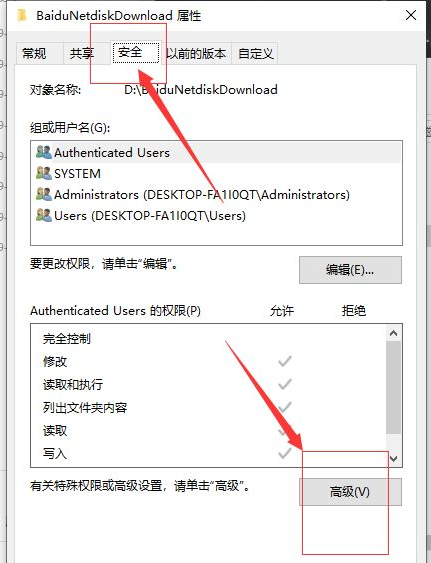
2、进入后选择所有者后面的“更改”按钮。
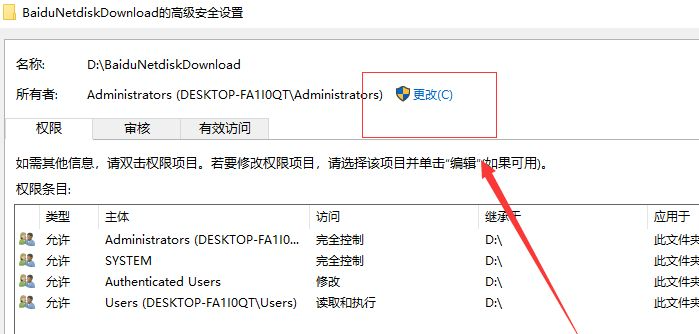
3、此时将打开“选择用户和组”窗口,在此输入“管理员账户”,同时点击“检测名称”按钮以确保当前所输入的管理员账户名正确,最后点击“确定”按钮。
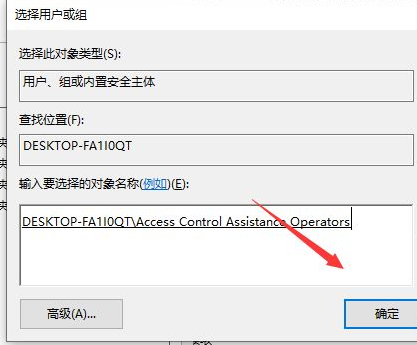
4、从返回的“高级安全设置”窗口中,就会发现“所有者”发生变化,同时勾选“替换子容器和对象的所有者”项,点击“确定”按钮。
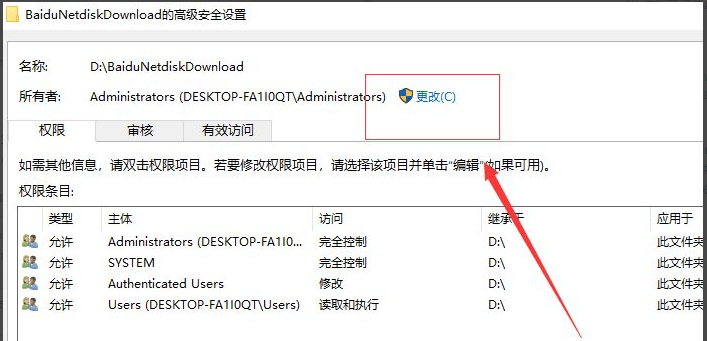
5、此时将弹出窗口提示“更改所有权”,同时对当前文件夹中所有对象更改所有权。
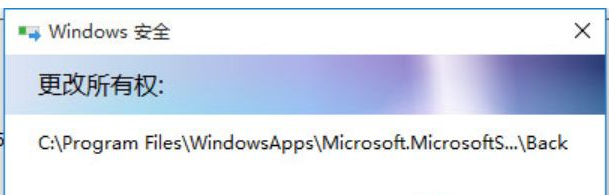
以上内容就是和大家分享的win10系统无法访问文件夹的解决方法了,大家如果在使用win10系统的过程中遇到这样的问题的话就试试上述方法吧。